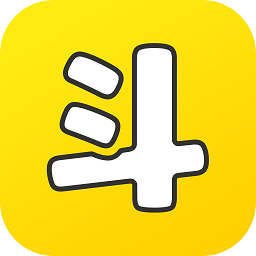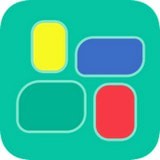Word中画线方法一:利用“U”加下划线方法:
使用U下划线后,输入文字都会有下划线,所以我们可以单击Word界面上的“U”,然后按键盘上的空格键需要多长就按多少个空格,长度自己掌握。如果打不出?Word2007空格不能打下划线(选择了U不行)解决方法

Word中画线方法二:利用绘图工具自制横线:
①单击菜单栏的“视图”-->工具栏-->将“绘图”勾选上;
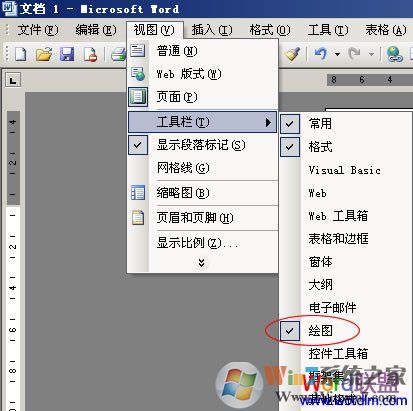
②选择绘图工具栏上的“直线”,然后按住键盘上的“Shift”拖动鼠标可画出直线来;
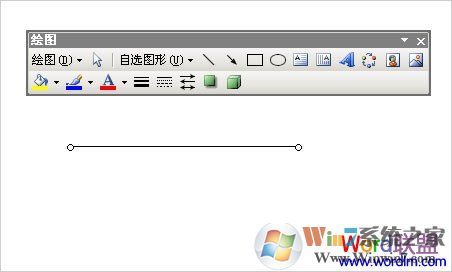
如果对画出来的直线不满意,或者觉得太短、太长等可以通过==>右键单击直线,然后选择“设置自选图形格式”,横线的粗细、长度、颜色、线形等,通通都可以在“设置自选图形格式”中设置。

这里我们先用鼠标单击选中刚刚画出的直线,然后选中“绘图”工具栏中的“线条颜色”来对线条进行上色。(如下图)
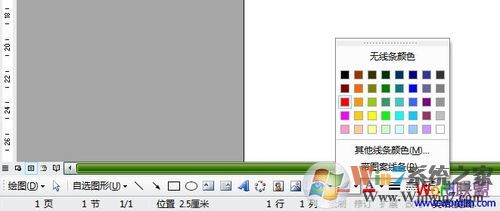
Word中画线方法三:输入三个“-”、“=”然后回车:
也许这个技巧很多人都不知道,在Word中只要你连续输入三个“-”减号、“=”等于号、“*”星号、“~”波浪号、“#”井号,然后按下键盘上的回车键即可实现一整排横线。(如下图)
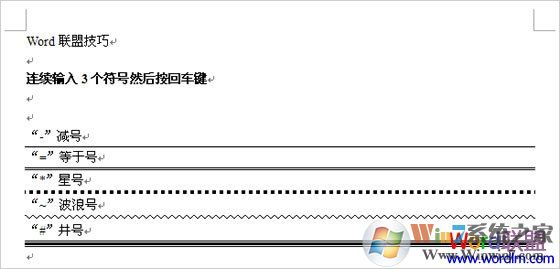
经上就是在Word下画线的三种方法,Word是大家使用很普遍的工具,学习以上知识可以使用效率更高,更顺手。